萬盛學電腦網 >> 圖文處理 >> Photoshop教程 >> ps鼠繪教程 >> Photoshop鼠繪香水瓶繪制過程
Photoshop鼠繪香水瓶繪制過程
效果圖

01.新建一個文件,填充漸變如圖
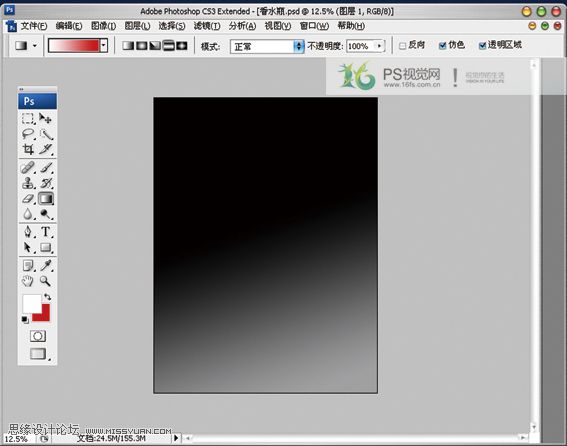
02.添加一個新的圖層,勾出瓶體輪廓並填充漸變,色彩設置如圖
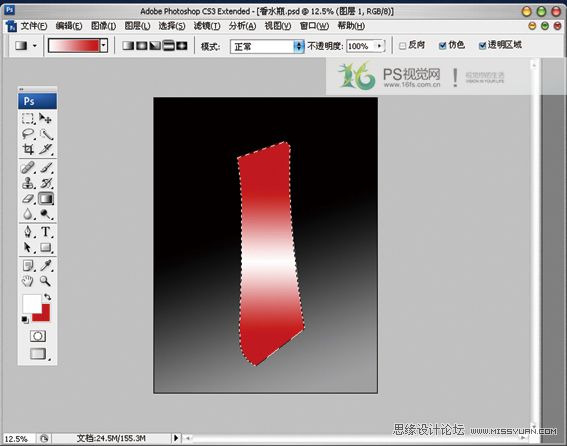
03.添加圖層,並用漸變工具(到透明度漸變)填充瓶體的大體明暗色
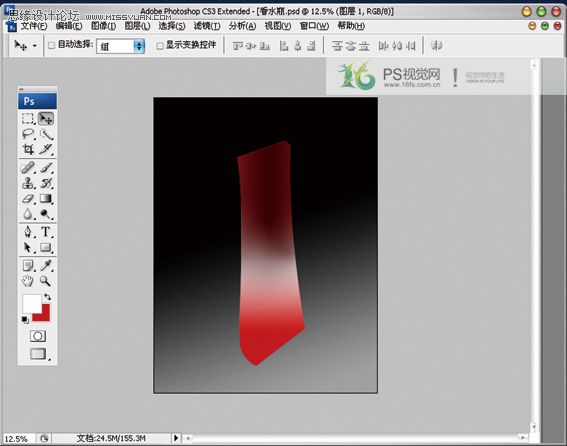
04.新建圖層並添加瓶蓋和瓶底,瓶底圖層可用減淡加深工具,調出大體明暗,如圖
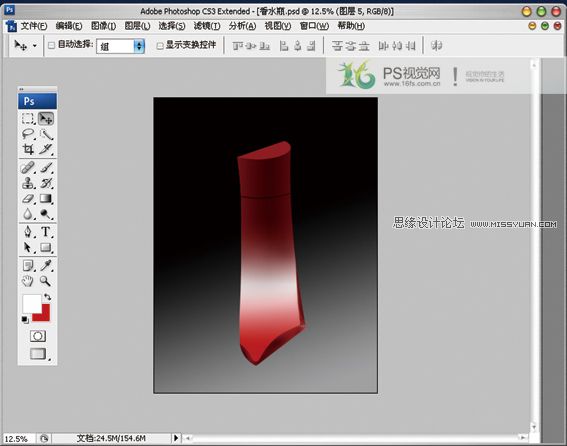
05.用路徑工具勾勒出瓶體的中間部分,Ctrl+Enter,路徑轉換成選區

06.新建一個圖層,前景色設置如圖,用漸變工具(到透明度漸變)
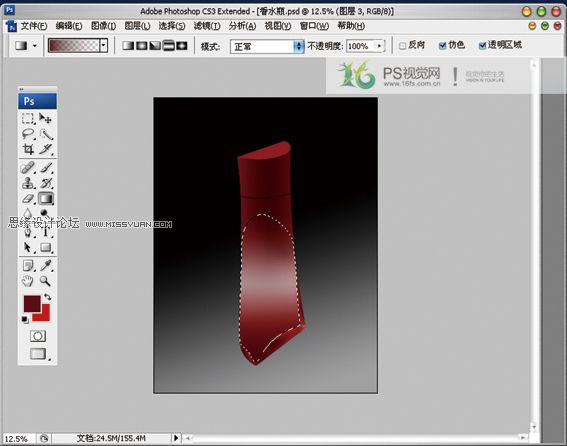
07.進一步刻畫瓶體暗部,添加圖層勾出選區並填充前景色,如圖,設置圖層蒙版/顯示全部,為下一步刻畫做准備

08.刻畫瓶體層亮光部分,如圖,勾出選區添加圖層填充白色,並添加圖層蒙版/顯示全部,用漸變工具使圖層虛化
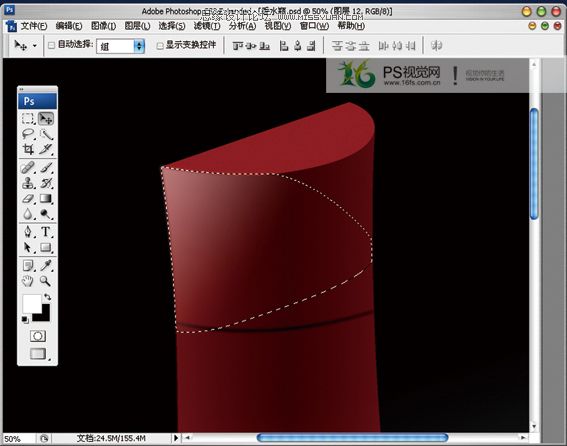
09.繪制瓶蓋高光部分,沿瓶蓋斜面邊緣內側部分,勾出選區如圖,復制斜面圖層按刪除鍵便可得到瓶蓋稜面部分!
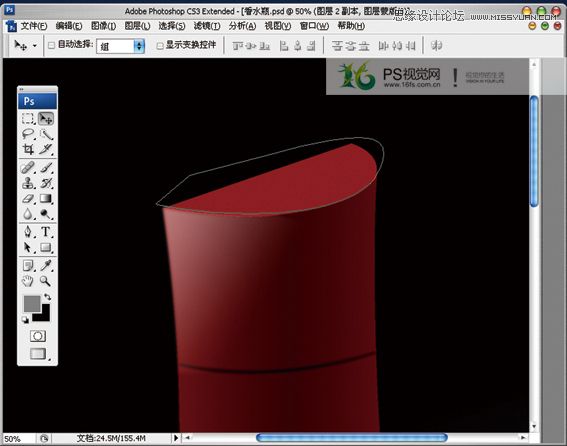
10.調出稜面圖層選區!(按Ctrl鍵時單擊圖層)填充白色,執行濾鏡/高斯模糊如圖
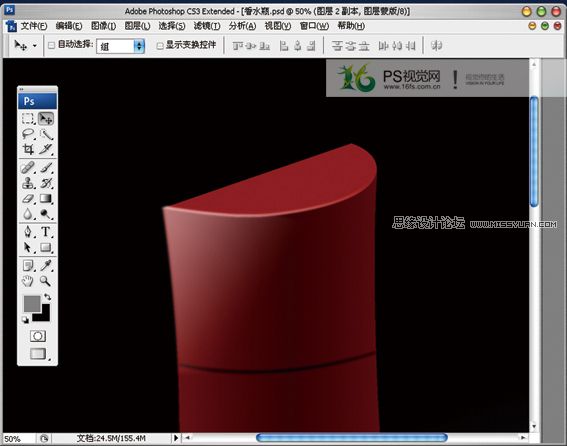
11.同上方法繼續添加瓶體高光部分,完成如圖

12.制作瓶體反光部分,勾出選區,新建一個圖層,填充白色,設置圖層透明度35%
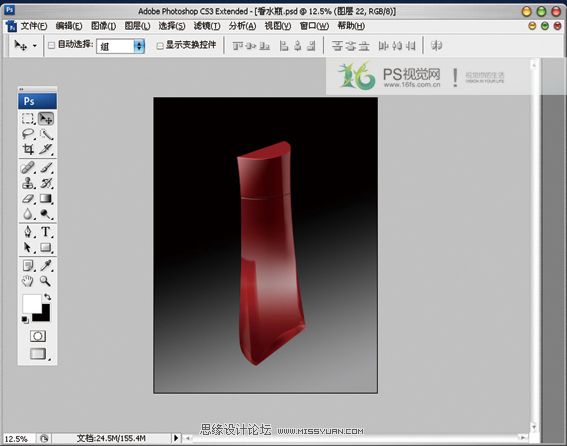
13.繼續刻畫瓶底,調出瓶底圖層先用減淡加深工具刻畫光線細節,再用塗抹工具柔和使之自然

14.使用同樣方法,繼續刻畫,如圖

15.制作水紋,如圖勾出選區
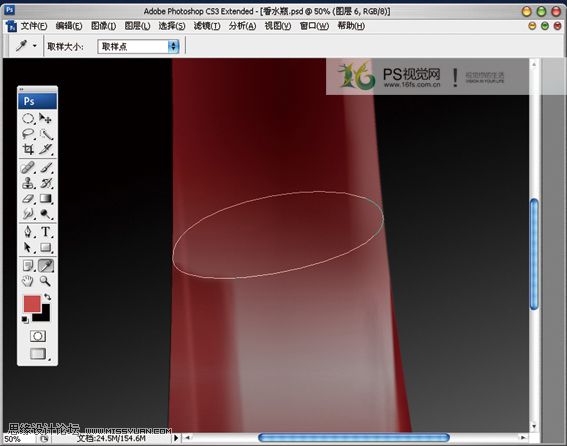
16.添加圖層填充前景色如圖,並設置圖層蒙版/顯示全部,用橡皮工具擦出大體明暗,再用減淡加深工具,制作高光
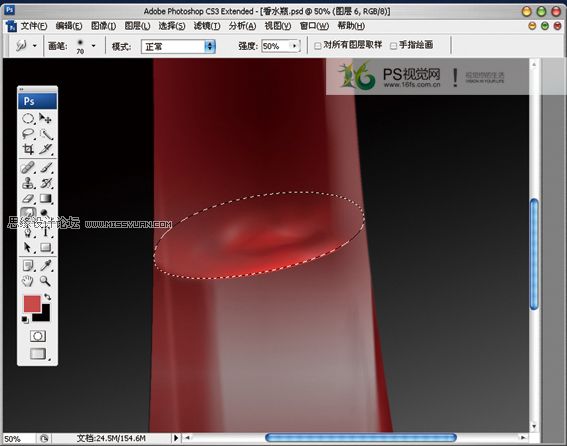
17.繪制瓶底水紋質感,勾出選區添加圖層如圖,並添加圖層蒙版/顯示全部,用橡皮擦出明暗
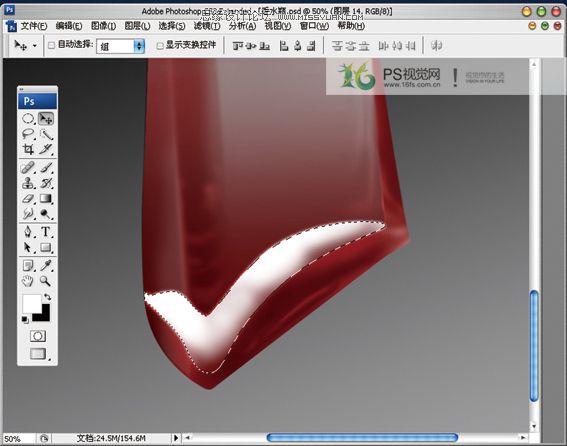
18.執行濾鏡/雜色/添加雜色/單色,圖層混合模式為亮光,如圖

19.新建圖層,用畫筆工具刻畫高亮閃光部分

20.刻畫噴管,新建一圖層,勾出選區,填充前景色,如圖
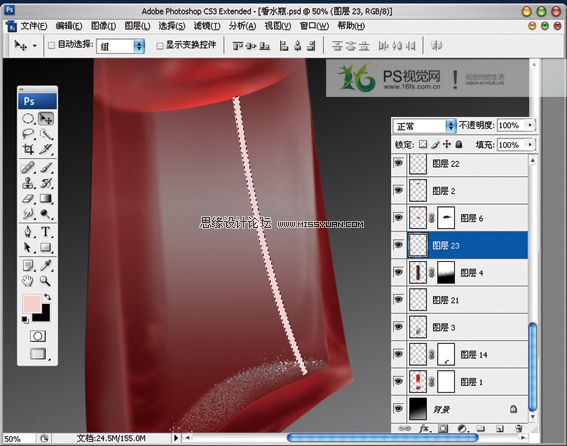
21.點擊選擇菜單/選區/修改選區/收縮選區,如圖
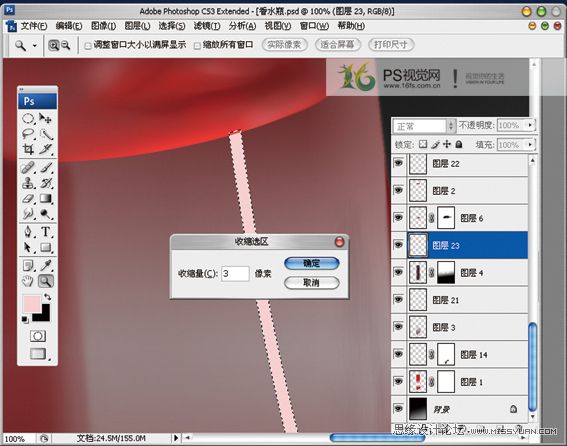
22.羽化選區,像素2
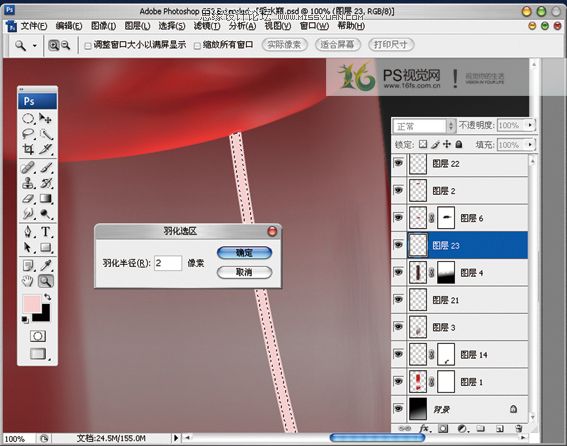
23.按Delete鍵刪除選區部分,如圖
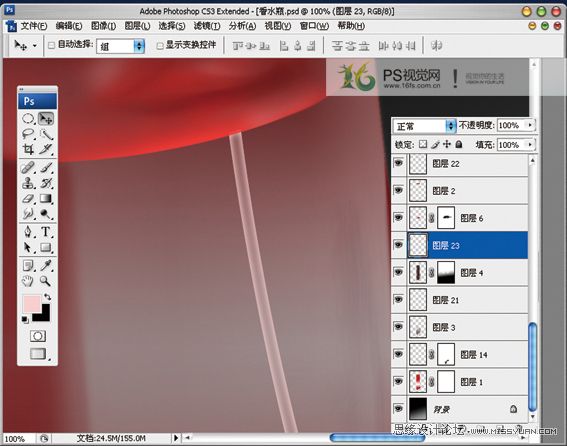
24.調整完成後如圖,合並所有瓶體圖層
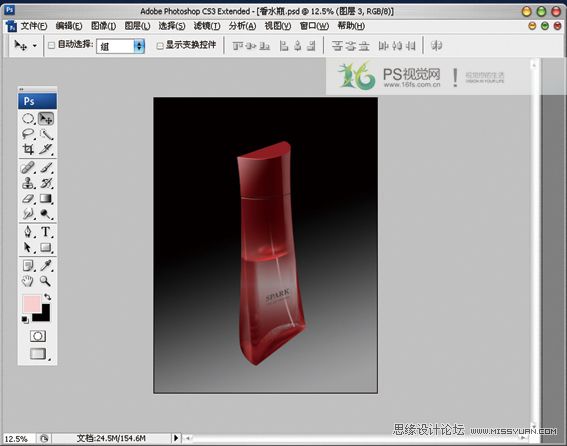
25.制作瓶體倒影,在瓶體轉角處設置輔助線,選擇右邊,如圖
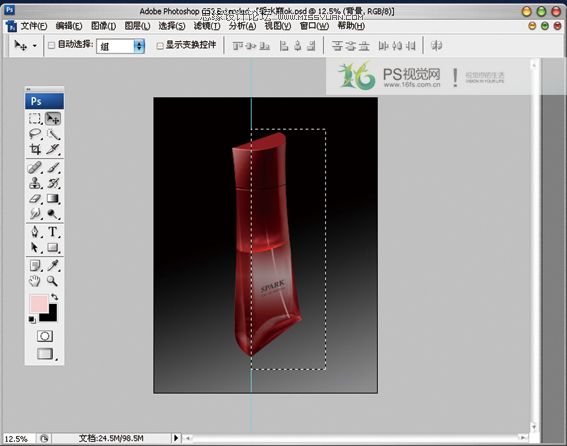
26.選中瓶體圖層,然後復制粘貼選區部分,得到新圖層,如圖
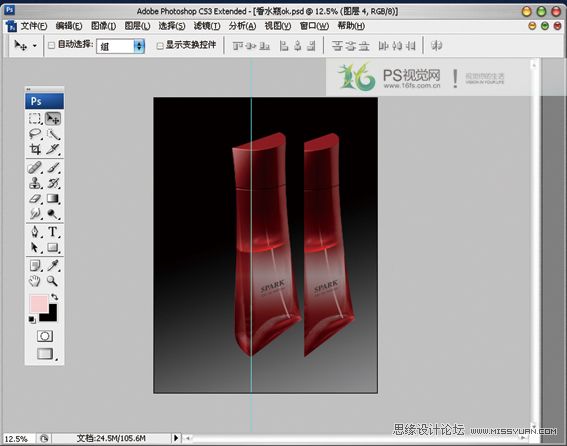
27.Ctrl+t變換圖層/垂直變換,斜切,並調整位置,如圖
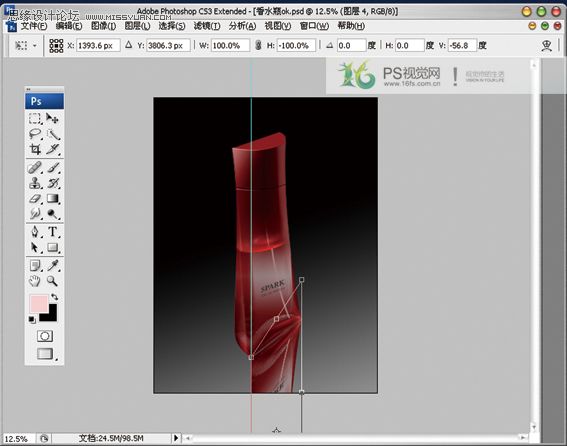
28.同樣的辦法復制瓶體左邊
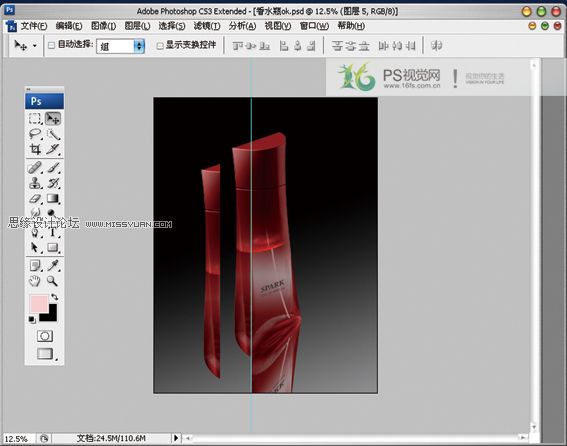
29.Ctrl+t變換圖層/垂直變換,斜切,效果如圖
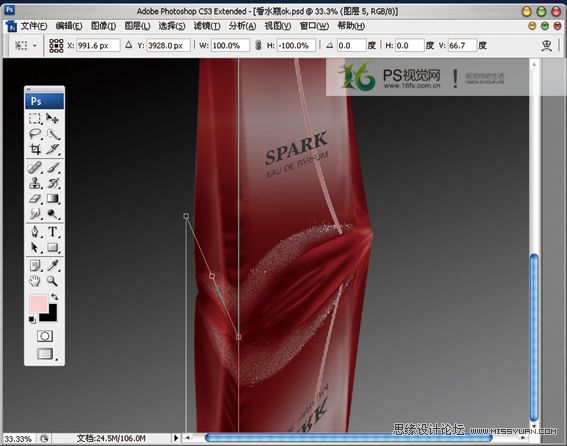
30.然後自由變換/變形,此目的是為讓倒影更為真實
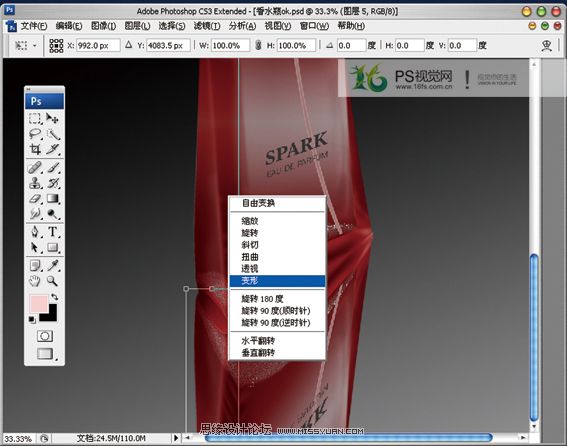
31.變形後效果如



